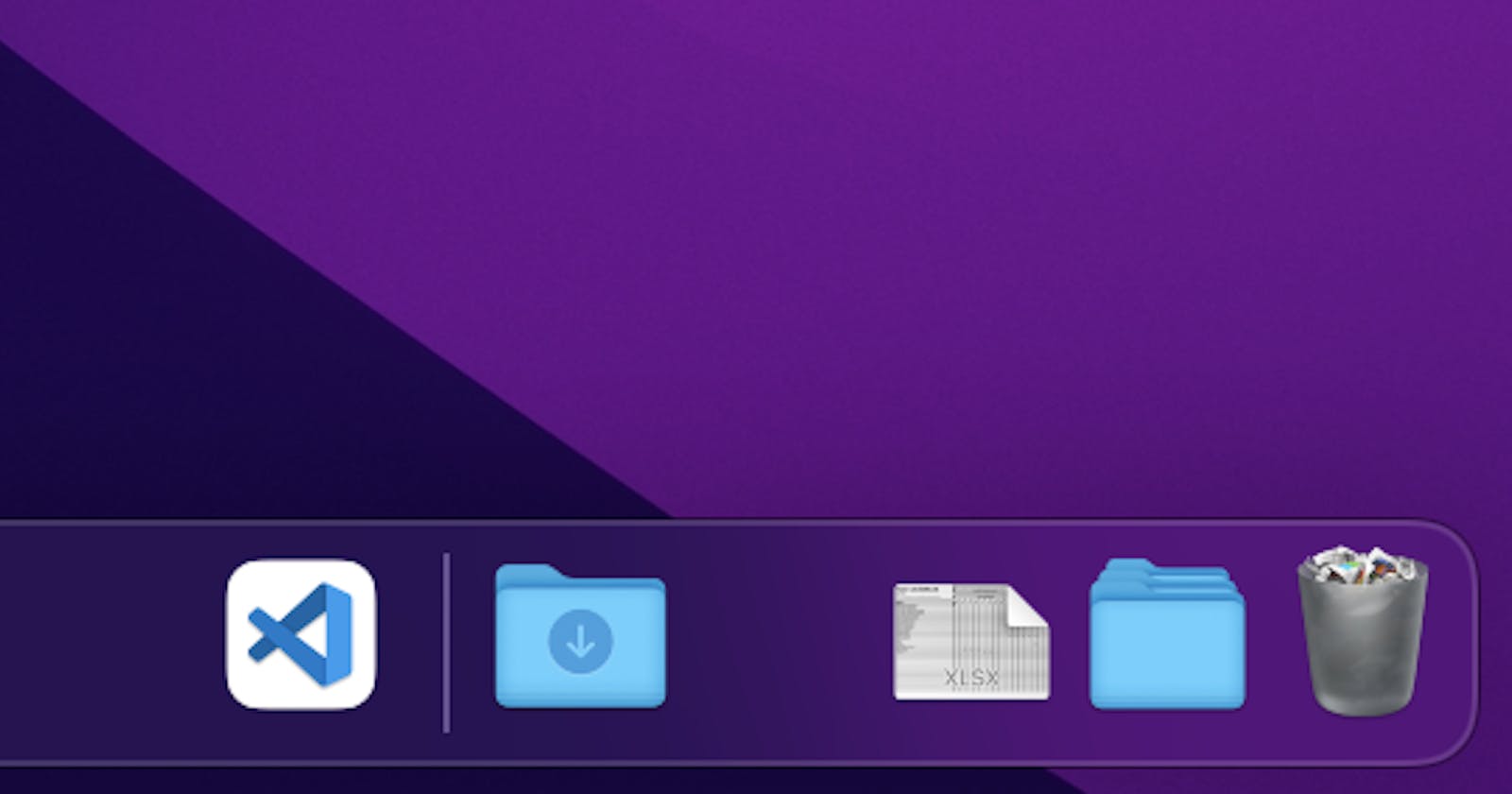Table of contents
Merhaba,
Bu yazımda MacOs için kullandığınımız Dock üzerinde istediğimiz gruplamayı yapabilmek için ayraç ekleme işleminden bahsedeceğim. Normal olarak dock iki bölümden oluşuyor, uygulamalarımızın olduğu bölüm ve dokümanların olduğu bölüm. Bu bölümler dışında kendimiz özelleştirme yapabilmemiz için aşağıdaki komutları kullanıp istediğimiz kadar ayraç ekleyebiliriz. Özel ayraç eklemeden önce dock aşağıdaki gibi görünüyor.

Uygulama bölümüne ayraç ekleme
Uygulamarımızın olduğu bölüme ayraç eklemek için terminalde aşağıdaki komutları sırası ile çalıştırmamız yeterlidir. İlk olarak aşağıdaki komutu çalıştıralım.
defaults write com.apple.dock persistent-apps -array-add '{tile-type="spacer-tile";}'
Bu komut çalıştıktan sonra dock yeniden başlatmak için terminalde aşağıdaki komutu çalıştıralım ve ayracımızın eklendiğini görelim.
killall Dock
Bu işlem sonrasında ayracımız eklenmiş olacak ve Dock aşağıdaki gibi görünecektir.
 Ayracımız eklendikten sonra klavyeden ⌥ Option tuşuna basılı tutarak ayracımıza tıklayıp istediğimiz noktaya sürükle bırak ile dock üzerinde özelleştirme yapabiliriz. Altaki resimde olduğu gibi az önce eklediğimiz ayracı anlattığım gibi sürekleyip yeni bir noktaya taşıdım.
Ayracımız eklendikten sonra klavyeden ⌥ Option tuşuna basılı tutarak ayracımıza tıklayıp istediğimiz noktaya sürükle bırak ile dock üzerinde özelleştirme yapabiliriz. Altaki resimde olduğu gibi az önce eklediğimiz ayracı anlattığım gibi sürekleyip yeni bir noktaya taşıdım.
 Birden fazla ayraç ekleyip istediğimiz gibi özelleştirme yapabiliriz.
Birden fazla ayraç ekleyip istediğimiz gibi özelleştirme yapabiliriz.

Doküman bölümüne ayraç ekleme
Bu bölüme ayraç eklemek için terminalde aşağıdaki komutları sırası ile çalıştırmamız yeterlidir. İlk olarak aşağıdaki komutu çalıştıralım.
defaults write com.apple.dock persistent-others -array-add '{tile-data={}; tile-type="spacer-tile";}'
Bu komut çalıştıktan sonra dock yeniden başlatmak için terminalde aşağıdaki komutu çalıştıralım ve ayracımızın eklendiğini görelim.
killall Dock
Bu işlem sonrasında ayracımız eklenmiş olacak ve Dock aşağıdaki gibi görünecektir.

Artık hem uygulama hemde doküman bölümü için yukarıdaki kodları istediğimiz kadar çalıştırıp kendimize göre Dock özelleştirmemizi yapabiliriz.